
現在許多用戶手動收集計算機,單獨收集每個項目。在這種情況下,安裝操作系統和驅動程序的任務是獨立進行的,作為軟件的主板。重要的是選擇兼容的驅動程序,以確保整個設備的工作的正確性,因此應適當關注操作。接下來,我們將詳細分析此過程,以便為MSI H81M-P33的示例進行系統費用。
我們可以為MSI H81M-P33主板安裝並安裝驅動程序
如果您在裝配過程中購買了DVD驅動器並將其安裝到計算機中,則可以使用MSI H81M-P33附帶的磁盤。為此,只需將其插入並運行安裝程序,按照屏幕上顯示的說明進行操作。但是,如果光盤本身不是或簡單地缺乏驅動器,則必須使用我們將討論的替代選項之一。方法1:官方網站MSI
獲得完全兼容和經過驗證的驅動程序的最佳方法 - 為此使用官方來源。首先,我們想關注主板製造商的官方網站。雖然MSI H81M-P33已從生產中刪除,但其支持仍在繼續,並且可以下載適當的軟件:
轉到MSI的官方網站
- 去上面的鏈接到網站的主頁。在這裡,您對“服務”部分感興趣。
- 在“選擇您的產品”類別中,單擊“主板”類別。
- 左鍵單擊瓷磚的標題“下載”。
- 現在你需要填寫表“找到你的設備”。將自動選擇組件類型。在第二個表單中,您需要指定“芯片組”。
- 接下來,在“產品類型”中選擇“Intel H81”。
- 它仍然是在列表中找到您的模型,然後單擊“搜索”。
- 在產品頁面上,移動到“驅動程序”選項卡。
- 首先,選擇操作系統,打開彈出列表並單擊相應的選項。同時,考慮到窗戶的佩帶。
- 之後,您可以使用每種類型的驅動程序部署單獨的零樣行。
- 讓我們考慮在芯片組上下載的示例。奠定所需的軟件版本,然後單擊相應的按鈕開始加載。
- 之後,將開始自動下載存檔。通過任何方便的歸檔運行。
- 置於文件夾中的可執行文件並打開它。
- 按照顯示的說明成功應對任務。

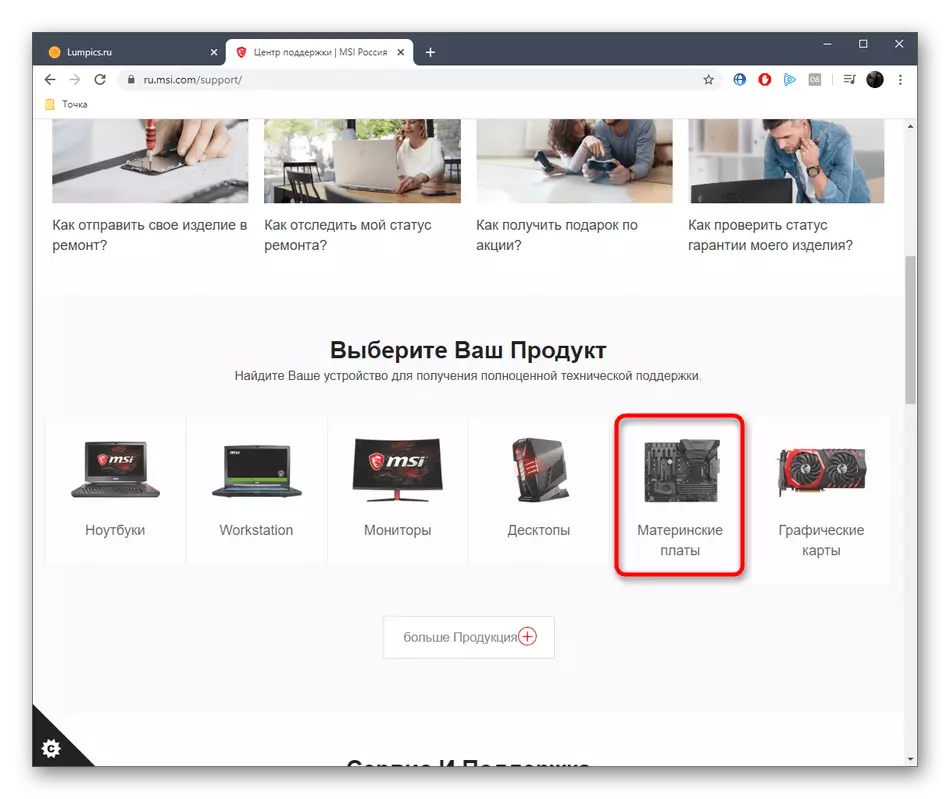


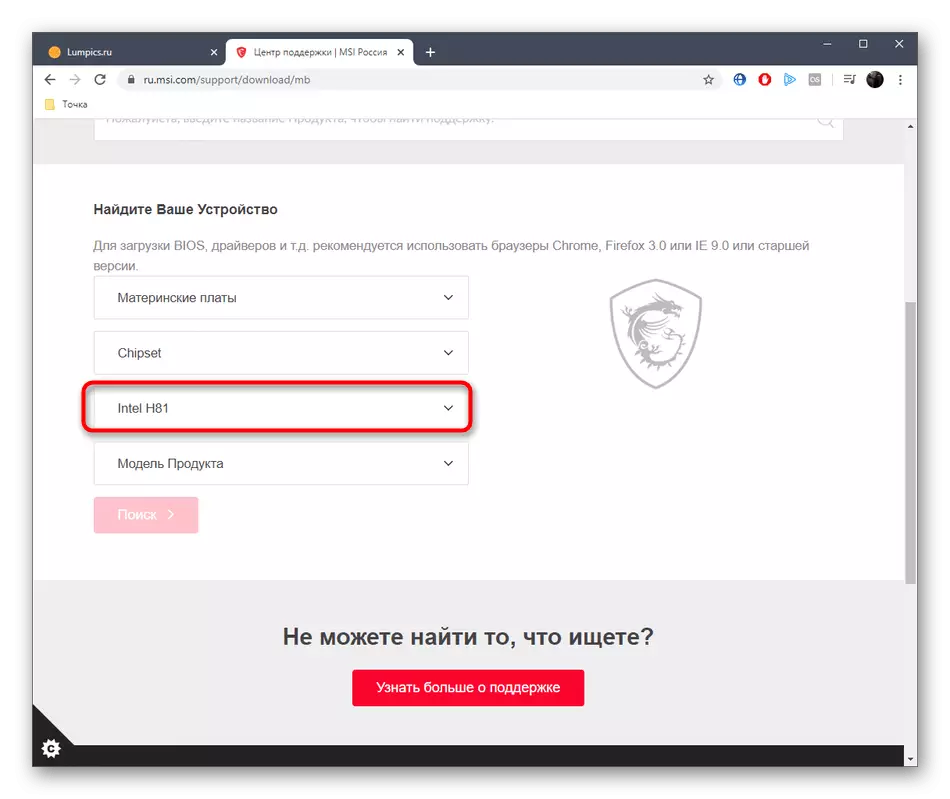
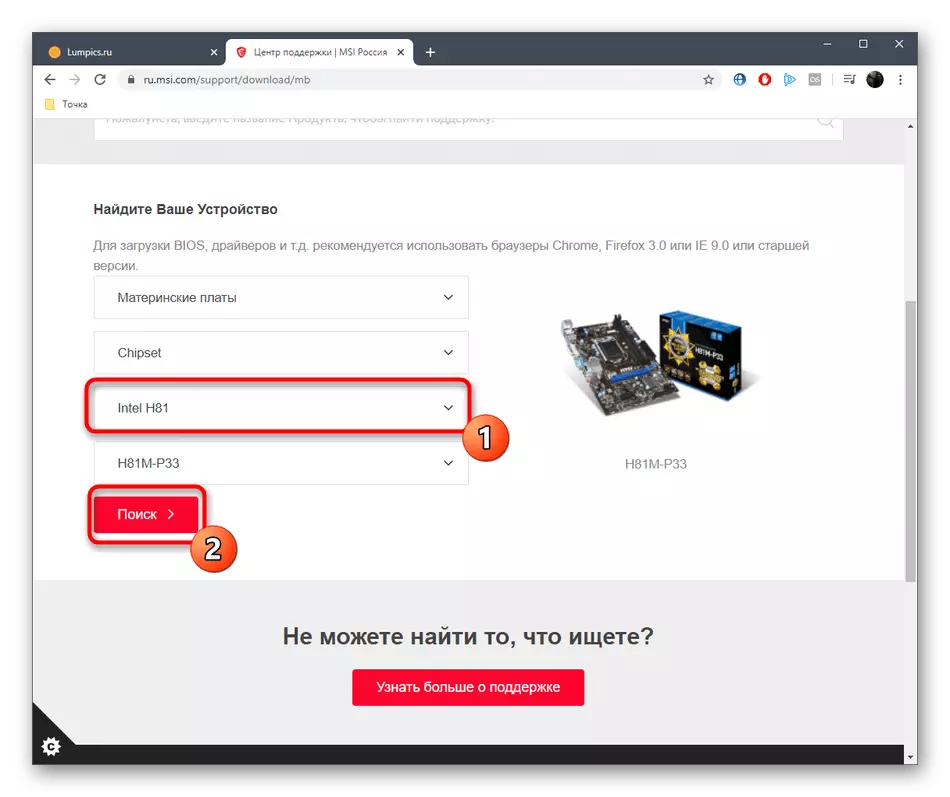




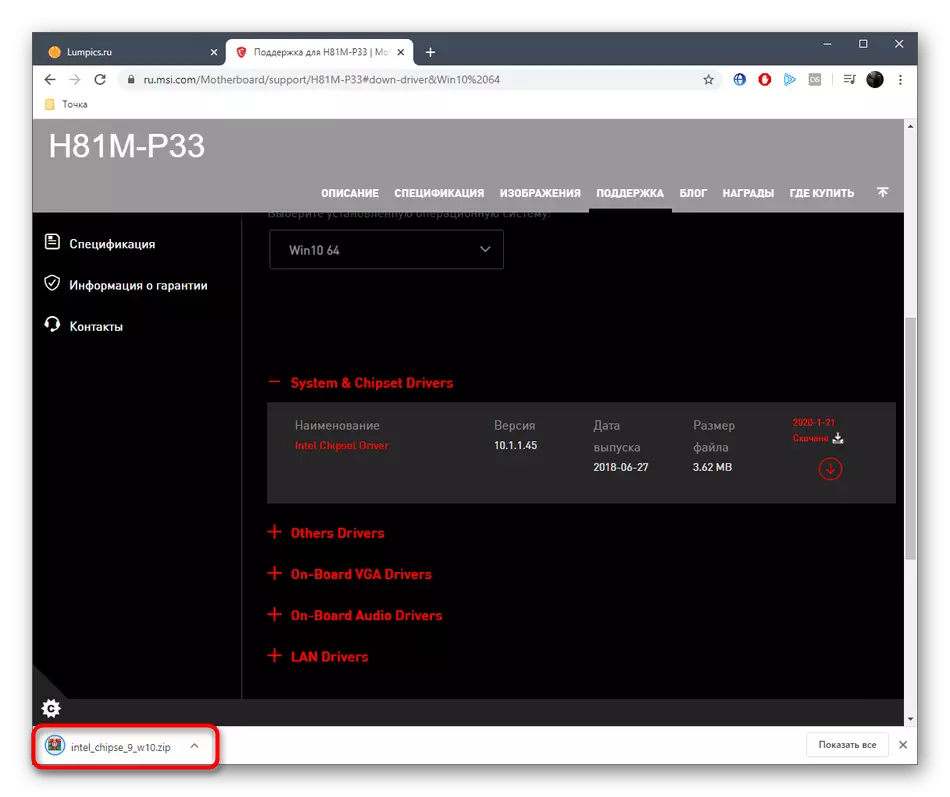
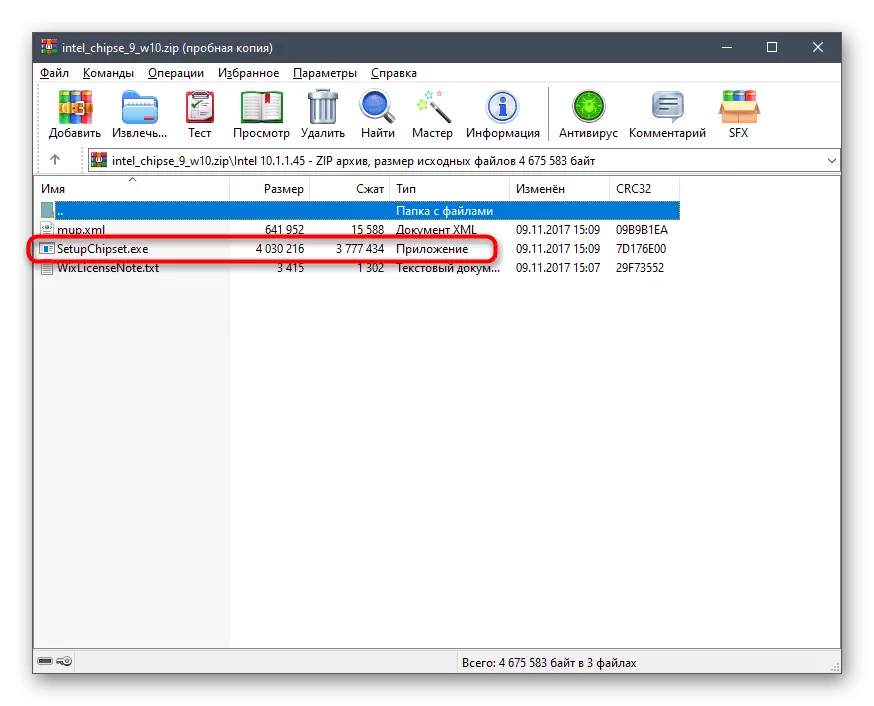

同樣,下載了主板其他組件的下載和驅動程序。交替地下載它們並在自動模式下設置它們。之後,重新啟動計算機,以便輸入所有更改生效。
方法2:MSI的官方實用程序
正如您所看到的,以前的方法需要大量的時間,並且還需要替代下載每個驅動程序,這方便不給所有用戶。有些人想要節省他們的時間並簡化任務。這將有助於MSI稱為Live Update的官方實用程序。它剛剛旨在更新所有支持的主板的驅動程序。
從官方網站下載Live Update
- 按照鏈接到達Live Update Boot頁面。點擊可點擊可點擊的銘文“下載Live Update 6”。
- 期待存檔下載終止,然後打開它。
- 直接從這裡您可以運行此軟件的安裝程序。
- 在它中,使用彈出窗口列表指定接口的首選語言。
- 在歡迎窗口,立即進一步走。
- 獲取許可協議的條款,將標記值指向相應的項目,然後單擊“下一步”。
- 用於存儲實用程序文件選擇任何方便的位置。
- 指定是否要在桌面上創建一個圖標。
- 實時更新現在開始。在此之後,關閉安裝程序窗口,程序會自動啟動。
- 這將有再次確認許可使用條款。
- 打開主窗口後,轉移到實時更新選項卡。
- 點擊掃描按鈕。在此之前,請確保Internet連接活躍。
- 此操作將需要幾分鐘,請耐心等待。
- 該表會顯示找到更新。勾選那些你要下載的複選框,然後點擊相應的按鈕,在窗口底部開始這種操作。
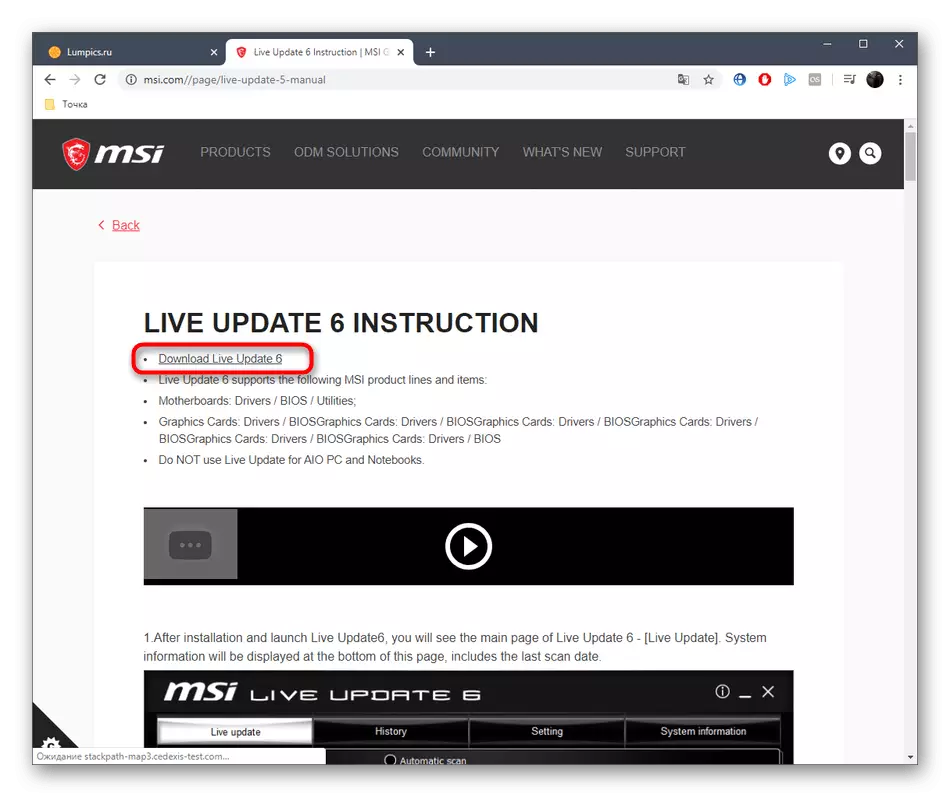




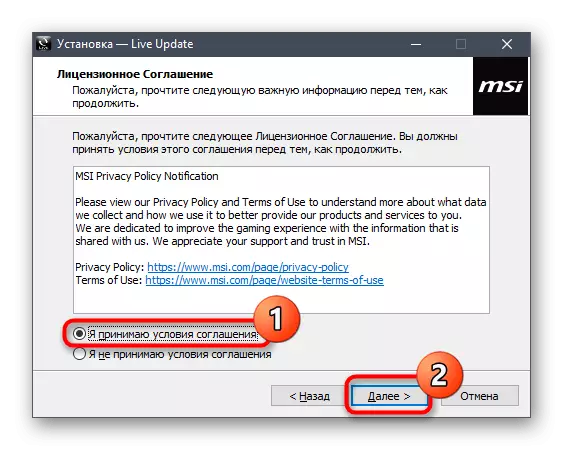
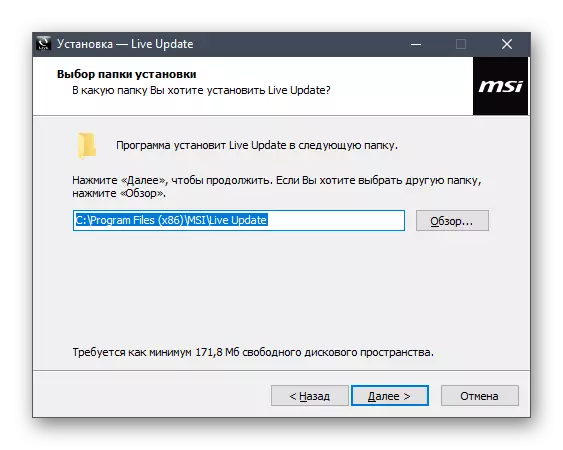
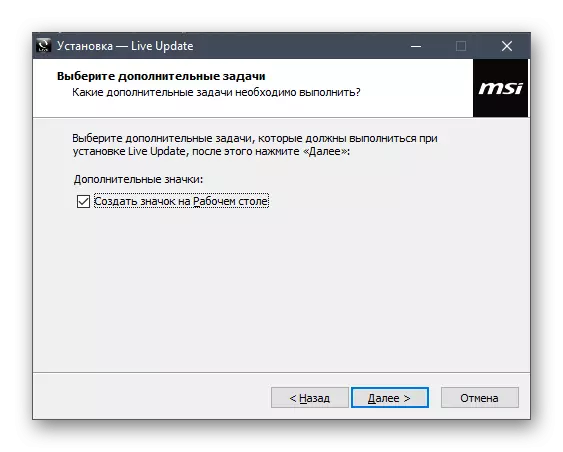

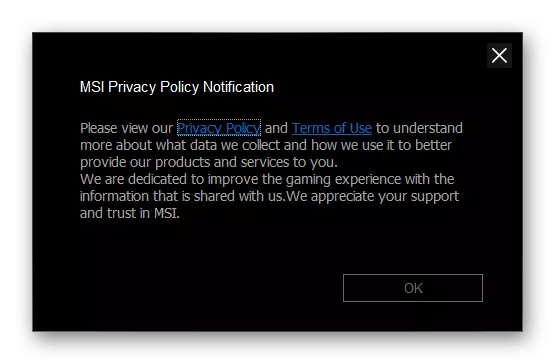


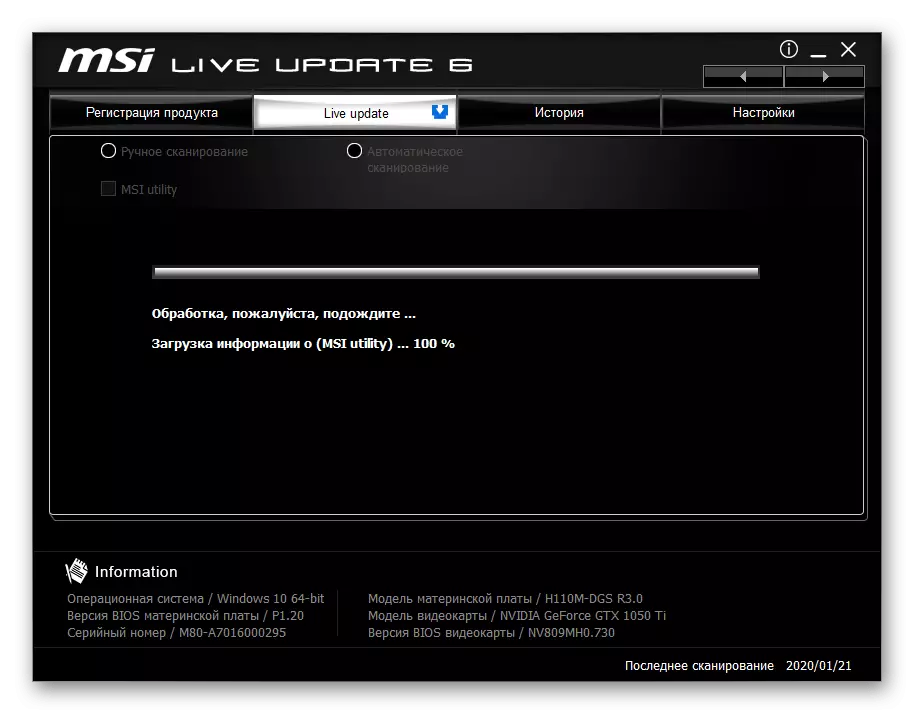

一旦下載並安裝所有的Live Update更新完成後,將提供重新啟動計算機。使其在強制性讓並生效的所有更改計算機啟動功能完全正常。
方法3:安裝驅動程序的程序
我們今天的文章下面的方法類似於前一個,但是,從第三方開發的程序將被用於實現這一目標。他們的優點是,你同時可以安裝在主板上的兩個部件,其餘連接的組件及外圍設備的驅動程序。這樣的軟件相互作用的原理在我們的網站上,其中DriverPack解決方案是為例其他指令。如果你有興趣在此選項中,我們強烈建議您在閱讀本手冊。

閱讀更多:通過驅動程序解決方案安裝驅動程序
上述程序有很多類似物。我們的另一個作者達到了審查,他們收集了所有流行的解決方案,它會自動設置計算機上丟失的驅動程序。您可以通過點擊下面的鏈接來閱讀它,並使用DPS指令作為通用,因為即使在外觀的設計中,這種軟件的許多代表也一般都有很多。
閱讀更多:安裝驅動程序的最佳程序
方法4:唯一設備標識符
此方法的原理是使用母體組件的唯一標識符來搜索驅動程序。不幸的是,我們無法在MSI H81M-P33上提供完整的設備ID列表,但在我們的網站上有一個單獨的文章,您可以在其中有用於確定這些特性的說明。定義標識符後,您必須選擇將搜索和下載合適的驅動程序的站點。本主題也在手冊中公開,請點擊下面的鏈接。

閱讀更多:如何通過ID查找驅動程序
方法5:Windows員工
在當今材料框架內考慮的最後一項方法涉及使用標準操作系統工具下載驅動程序。不幸的是,事實證明,不適用於主板的所有組件,因此是在最後一個位置。但是,它的優點是用戶不必下載其他程序或與不同站點進行交互,因為所有操作都是直接在標準Windows菜單中進行。更詳細地了解此過程是在我們網站上的另一篇文章中編寫的,這在下面指出。
閱讀更多:使用標準Windows工具安裝驅動程序
可以看出,MSI H81M-P33主板驅動器可以整整五種方式獲得,並且它們中的每一個都具有它們的優點和缺點。您只能更詳細地研究它們中的每一個來確定最佳的。
